שולחן העבודה הוא בדרך כלל הדרך המהירה ביותר להגיע לקבצים חשובים, לתיקיות מערכת, ומספק גישה מהירה גם ליישומים. עם זאת, רבים חלונות 10 משתמשים דיווחו כי שלהם סמלי שולחן העבודה נעלמו או חסרים .
הודעת שגיאה outlook לא ניתן לפתוח את קבוצת התיקיות
![]()
בעיה זו עלולה לגרום למצוקה רבה, במיוחד אם אתה מסתמך על שולחן העבודה כדי לקבל גישה מהירה לנתונים המאוחסנים שלך. במאמר שלנו תוכלו למצוא את הפתרונות הטובים ביותר לשחזור מהיר של שולחן העבודה שלכם ולקבלת גישה לאייקונים, קיצורי הדרך והקבצים שלכם.
צעדים לתיקון סמלי שולחן עבודה חסרים או נעלמים
יכול להיות שמקורות מרובים של סמלי שולחן העבודה שלך נעלמים, אולם זה גם אומר שניתן להחיל תיקונים מרובים כדי להחזיר אותם. המאמר שלנו מתמקד בהבאת השיטות האמינות והנבדקות ביותר, ומאפשר לך לפתור את הבעיה ביעילות.
בואו לא נבזבז זמן ונכנס אליו ישר!
פתרון 1: הפעל את הנראות של סמלי שולחן העבודה
![]()
יתכן כי שלך נראות סמל שולחן העבודה ההגדרות הופעלו, מה שגרם להיעלמותן. זה יכול להיות שגיאה אנושית או נגרמת על ידי יישום שהשתמשת בו לאחרונה או התקנת. אתה יכול להפעיל אותו בקלות על ידי ביצוע השלבים הבאים.
- לחץ לחיצה ימנית על שטח ריק בשולחן העבודה שלך.
- הקלק על ה נוף אפשרות מתפריט ההקשר כדי להרחיב את האפשרויות.
- תוודא ש הצג סמלי שולחן עבודה מתקתק. אם לא, פשוט לחץ עליו פעם אחת כדי לוודא שהוא לא גורם לבעיות בתצוגת סמלי שולחן העבודה שלך.
- אתה אמור לראות מיד את הסמלים שלך מופיעים מחדש. אם לא, המשך בשיטות הבאות שלנו.
פתרון 2: השבת את מצב הטאבלט
![]()
משתמשים דיווחו כי לאחר מצב טאבלט מופעלת עלולה לגרום לשגיאות בתצוגת סמלי שולחן העבודה. מצב זה נועד לסייע למכשירים התומכים במגע לתפקד, אולם הוא יכול לגרום לשינויים לא רצויים עבור אנשים רבים.
להלן השלבים כיצד ניתן להשבית את מצב הטאבלט בקלות ב- Windows 10.
כיצד אוכל לקבל תצורת ip חוקית
- פתח את ה תפריט התחלה על ידי לחיצה על סמל חלונות בפינה השמאלית התחתונה של המסך. אתה יכול גם ללחוץ על מקש זה במקלדת כדי להעלות את התפריט.
- לחץ על הגדרות מהצד השמאלי של התפריט הנפתח. זה מצוין עם סמל גלגל השיניים. לקבלת גישה מהירה יותר, פשוט השתמש ב- Windows + S. קיצור מקשים.
- תראה חלון חדש המציג אפשרויות מערכת רבות. הקלק על ה מערכת אָרִיחַ.
- השתמש בלוח השמאלי כדי לעבור ל מצב טאבלט הכרטיסייה.
- תלוי במה שאתה רואה מוצג, פעל לפי ההוראות הבאות:
- אם אתה רואה את הפוך את Windows לידידותי יותר למגע באמצעות המכשיר שלך כטאבלט אפשרות, ודא שהמתג מוגדר כבוי.
- אחרת, שנה את הגדרות מצב הטאבלט ל כשאני נכנס להשתמש במצב שולחן עבודה ו תמיד תשאל אותי לפני שתחלוף .
- הפעל מחדש את המחשב ובדוק אם סמלי שולחן העבודה שלך חזרו.
פתרון 3: השתמש בשורת הפקודה כדי לבנות מחדש את מטמון הסמלים שלך
![]()
ה שורת פקודה מאפשר לך להגיע לרמה עמוקה יותר של תצורת המערכת, מה שמקל על שחזור ההגדרות. כל שעליך לעשות הוא לבצע את השלבים הבאים - הקפד לא לבצע שינויים אחרים, מכיוון שהקלדת פקודות עלולה לגרום לבעיות נוספות במכשיר שלך!
פשוט לבנות מחדש את מטמון הסמלים שלך יכול להיות הדבר הנכון לעשות אם סמלי שולחן העבודה שלך נעלמים. זה יבטיח כי ל- Windows 10 יש ציור נקי לעיבוד הסמלים שלך, ולשחזר את הבעיות הקודמות בקבצי המטמון.
- לחץ על חלונות + R. מקשים את המקלדת שעל המסך. זה הולך להעלות את השירות Run.
- הקלד cmd ולחץ על Ctrl + Shift + Enter מקשים במקלדת. כשאתה עושה זאת, אתה מפעיל את שורת הפקודה עם הרשאות ניהול.
- אם תתבקש, לחץ כן כדי לאפשר לשורת הפקודה לבצע שינויים במכשיר שלך.
- הזן את הפקודות הבאות, לחץ על מקש Enter בין כל שורה חדשה. זה הולך לשחזר את מטמון הסמלים שלך צעד אחר צעד:
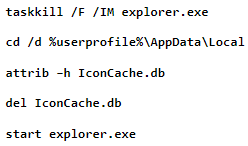
- איתחול המכשיר שלך. אתה אמור להיות מסוגל לבדוק מיד אם סמלי שולחן העבודה שלך הופיעו מחדש.
פתרון 4: הפעל את בודק קבצי המערכת
![]()
ה בודק קבצי מערכת הוא כלי זמין ב- Windows 10 כברירת מחדל. זה נקרא גם סריקת SFC, וזו הדרך המהירה ביותר שלך לתקן באופן אוטומטי קבצי מערכת פגומים ובעיות אחרות.
חלונות להפסיק את קוד המערכת
הפעלת סריקה זו הוכיחה כי היא נפטרת מבעיות שחסרים סמלי Windows 10. הנה מה שאתה צריך לעשות כדי להפעיל אותו.
- לחץ על חלונות + R. מקשים במקלדת. זה הולך להעלות את השירות Run.
- הקלד cmd ולחץ על Ctrl + Shift + Enter מקשים במקלדת. כשאתה עושה זאת, אתה מפעיל את שורת הפקודה עם הרשאות ניהול.
- אם תתבקש, לחץ כן כדי לאפשר לשורת הפקודה לבצע שינויים במכשיר שלך.
- לאחר שורת הפקודה, הקלד את הפקודה הבאה ולחץ על Enter כדי לבצע אותה: sfc / scannow
- המתן עד שסריקת SFC תסיים את סריקת המחשב ותיקון קבצים פגומים. פעולה זו עשויה להימשך זמן רב כדי לא לסגור את שורת הפקודה או לכבות את המחשב.
- איתחול לאחר שהסריקה הושלמה.
פתרון 5: עדכן את Windows 10 למהדורה האחרונה
שדרוג ל המהדורה החדשה ביותר של Windows 10 ייתכן שתוכל לשחזר כמה בעיות מערכת במכשיר שלך. משתמשים רבים מדווחים כי עדכון הצליח לפתור באגים ידועים, והוא גם מביא לך תכונות חדשות ומרתקות, מדבקת חורי אבטחה ועוד.
להלן השלבים להנחות אותך בעת עדכון Windows 10.
- הקלק על ה תפריט התחלה ולבחור הגדרות . ניתן לחילופין להשתמש ב Windows + I קיצור מקשים גם כן.
- הקלק על ה עדכון ואבטחה אָרִיחַ.
- הקפד להישאר בברירת המחדל עדכון חלונות הכרטיסייה.
- הקלק על ה בדוק עדכונים לַחְצָן.
- כאשר נמצא עדכון, לחץ על להתקין לחצן והמתין ל- Windows 10 להוריד ולהחיל את העדכון.
פתרון 6: אפס את Windows 10 שלך
![]()
זוהי האפשרות הפחות רצויה, אך היא בהחלט יכולה לעזור כאשר מטפלים בבעיות מערכת חמורות. משתמשים רבים פונים לאפס את Windows 10 בניסיון להתחיל התחלה נקייה ולתקן בעיות מבולגנות שאחרת ידרשו שעות על גבי שעות של פתרון בעיות.
להלן השלבים לאיפוס חלונות 10. יש לך אפשרות לשמור את כל הנתונים האישיים שלך, אך תוכל גם לבחור למחוק לחלוטין את כל הנתונים ולהתחיל במערכת חדשה.
- הקלק על ה תפריט התחלה ולבחור הגדרות . ניתן לחילופין להשתמש ב Windows + I קיצור מקשים גם כן.
- הקלק על ה עדכון ואבטחה אָרִיחַ.
- עבור אל התאוששות הכרטיסייה.
- אתה אמור לראות כותרת שאומרת אפס את המחשב הזה . פשוט לחץ על ה- להתחיל כפתור מתחתיו.
- בחר אם ברצונך לשמור קבצים אישיים או לא. שתי האפשרויות פירושן זאת היישומים שלך יוסרו , אך אתה יכול לשמור על בטיחות מסמכים אישיים בקלות.
- המשך עם ההנחיות שעל המסך ואפס את המחשב האישי שלך.
אנו מקווים שמדריך זה היה מועיל בעת שחזור סמלי שולחן העבודה החסרים או שנעלמו ב- Windows 10. אמורה להיות לך גישה מהירה וקלה לקיצורי הדרך והתיקיות החשובים ביותר שלך.
כיצד להגדיר גופן כברירת מחדל במילה
אם אתה מבחין בעתיד שהמערכת שלך חווה בעיות דומות, אל תהסס לחזור למאמר שלנו ולהחיל כמה תיקונים אחרים. אם שום דבר לא עובד, אנו ממליצים לפנות לצוות תמיכת הלקוחות של מיקרוסופט או לחפש מומחה IT בכל הקשור לבריאות המחשב האישי שלך.


